Τι είναι οι πίνακες ελέγχου και οι αναφορές στο Excel;

Στο Excel, είναι κρίσιμο να κατανοήσουμε τη διαφορά μεταξύ αναφορών και πινάκων εργαλείων για την αποτελεσματική ανάλυση και οπτικοποίηση δεδομένων.
Ένας συγκεντρωτικός πίνακας στο Excel σάς επιτρέπει να αφιερώνετε λιγότερο χρόνο στη συντήρηση των πινάκων εργαλείων και των αναφορών σας και περισσότερο χρόνο κάνοντας άλλα χρήσιμα πράγματα. Σημειώστε ότι κάθε φορά που προσθέτετε ένα πεδίο στον συγκεντρωτικό πίνακα, το Excel προσθέτει ένα υποσύνολο για αυτό το πεδίο. Ωστόσο, μπορεί να υπάρχουν φορές που η συμπερίληψη των μερικών συνόλων είτε δεν έχει νόημα είτε απλώς εμποδίζει την σαφή προβολή της αναφοράς του συγκεντρωτικού πίνακα.
Για παράδειγμα, αυτό το σχήμα δείχνει έναν συγκεντρωτικό πίνακα στον οποίο τα υποσύνολα κατακλύζουν την αναφορά με σύνολα που κρύβουν τα πραγματικά δεδομένα που προσπαθείτε να αναφέρετε.
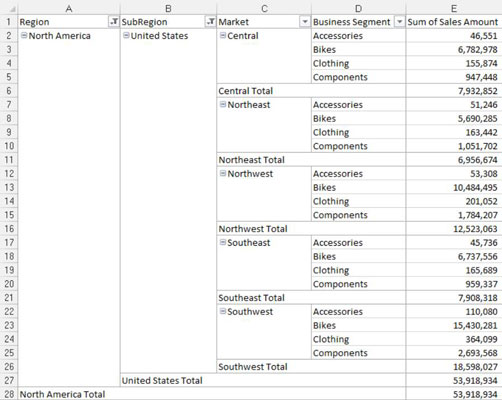
Μπορείτε να αφαιρέσετε όλα τα υποσύνολα ταυτόχρονα κάνοντας αυτές τις ενέργειες:
Κάντε κλικ οπουδήποτε μέσα στο συγκεντρωτικό σας πίνακα για να ενεργοποιήσετε την καρτέλα περιβάλλοντος Εργαλεία Συγκεντρωτικού Πίνακα στην Κορδέλα.
Επιλέξτε την καρτέλα Σχεδίαση στην Κορδέλα.
Κάντε κλικ στο εικονίδιο Subtotals και επιλέξτε Do Not Show Subtotals, όπως φαίνεται σε αυτό το σχήμα.
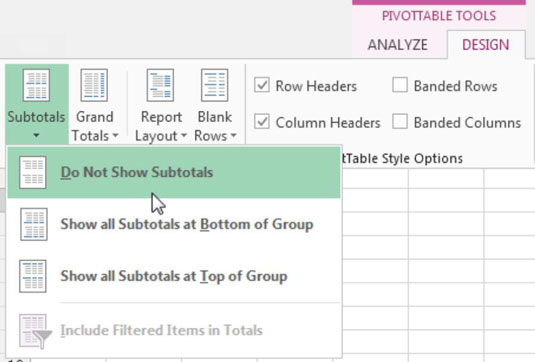
Όπως μπορείτε να δείτε σε αυτό το σχήμα, η ίδια αναφορά χωρίς υποσύνολα είναι πολύ πιο ευχάριστο να αναθεωρηθεί.
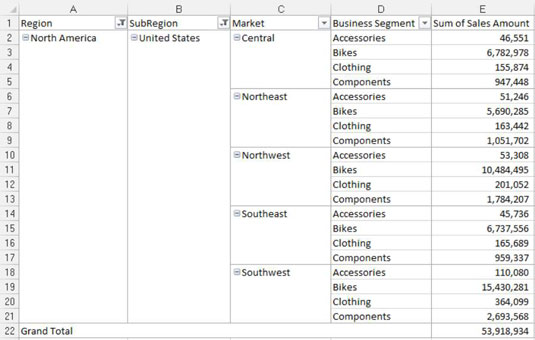
Ίσως θέλετε να αφαιρέσετε τα υποσύνολα μόνο για ένα πεδίο; Σε μια τέτοια περίπτωση, μπορείτε να κάνετε τις ακόλουθες ενέργειες:
Κάντε δεξί κλικ σε οποιαδήποτε τιμή εντός του πεδίου προορισμού.
Επιλέξτε Ρυθμίσεις πεδίου.
Εμφανίζεται το πλαίσιο διαλόγου Ρυθμίσεις πεδίου.
Ορίστε την επιλογή Κανένα κάτω από τα Υποσύνολα, όπως φαίνεται σε αυτό το σχήμα.
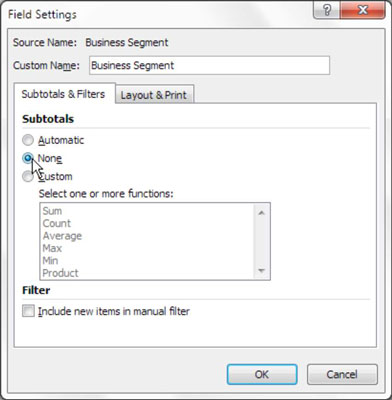
Κάντε κλικ στο OK για να εφαρμόσετε τις αλλαγές.
Μπορεί να υπάρξουν περιπτώσεις κατά τις οποίες θέλετε να αφαιρέσετε τα συνολικά σύνολα από τον συγκεντρωτικό πίνακα.
Κάντε δεξί κλικ οπουδήποτε στον συγκεντρωτικό πίνακα.
Επιλέξτε Επιλογές Συγκεντρωτικού Πίνακα.
Εμφανίζεται το πλαίσιο διαλόγου Επιλογές Συγκεντρωτικού Πίνακα.
Κάντε κλικ στην καρτέλα Σύνολα και φίλτρα.
Κάντε κλικ στο πλαίσιο ελέγχου Εμφάνιση Μεγάλων Συνόλων για Σειρές για να το αποεπιλέξετε.
Κάντε κλικ στο πλαίσιο ελέγχου Εμφάνιση Μεγάλων Συνόλων για Στήλες για να το αποεπιλέξετε.
Στο Excel, είναι κρίσιμο να κατανοήσουμε τη διαφορά μεταξύ αναφορών και πινάκων εργαλείων για την αποτελεσματική ανάλυση και οπτικοποίηση δεδομένων.
Ανακαλύψτε πότε να χρησιμοποιήσετε το OneDrive για επιχειρήσεις και πώς μπορείτε να επωφεληθείτε από τον αποθηκευτικό χώρο των 1 TB.
Ο υπολογισμός του αριθμού ημερών μεταξύ δύο ημερομηνιών είναι κρίσιμος στον επιχειρηματικό κόσμο. Μάθετε πώς να χρησιμοποιείτε τις συναρτήσεις DATEDIF και NETWORKDAYS στο Excel για ακριβείς υπολογισμούς.
Ανακαλύψτε πώς να ανανεώσετε γρήγορα τα δεδομένα του συγκεντρωτικού πίνακα στο Excel με τέσσερις αποτελεσματικές μεθόδους.
Μάθετε πώς μπορείτε να χρησιμοποιήσετε μια μακροεντολή Excel για να αποκρύψετε όλα τα ανενεργά φύλλα εργασίας, βελτιώνοντας την οργάνωση του βιβλίου εργασίας σας.
Ανακαλύψτε τις Ιδιότητες πεδίου MS Access για να μειώσετε τα λάθη κατά την εισαγωγή δεδομένων και να διασφαλίσετε την ακριβή καταχώρηση πληροφοριών.
Ανακαλύψτε πώς να χρησιμοποιήσετε το εργαλείο αυτόματης σύνοψης στο Word 2003 για να συνοψίσετε εγγραφές γρήγορα και αποτελεσματικά.
Η συνάρτηση PROB στο Excel επιτρέπει στους χρήστες να υπολογίζουν πιθανότητες με βάση δεδομένα και πιθανότητες σχέσης, ιδανική για στατιστική ανάλυση.
Ανακαλύψτε τι σημαίνουν τα μηνύματα σφάλματος του Solver στο Excel και πώς να τα επιλύσετε, βελτιστοποιώντας τις εργασίες σας αποτελεσματικά.
Η συνάρτηση FREQUENCY στο Excel μετράει τις τιμές σε έναν πίνακα που εμπίπτουν σε ένα εύρος ή bin. Μάθετε πώς να την χρησιμοποιείτε για την κατανομή συχνότητας.





